WiFi atau Wirelesss Fidelity merupakan teknologi bertukar data secara nirkabel (semacam gelombang radio) dari satu perangkat ke perangkat lain. Biasanya untuk menghubungkan WiFi ke suatu perangkat, WiFi memiliki jangkauan terbatas yang bisa tersambung ke WiFi melalui suatu titik akses yang biasa disebut Hotspot. Namun, ada sebuah kendala pengguna WiFi yang sangat mendasar yaitu masalah Limited Access. Jadi, biasanya sebagian pengguna WiFi yang ingin menghubungkan perangkatnya ke WiFi terkena masalah ini.
Tapi, kamu tidak usah khawatir, karena untuk mengatasi masalah Limited Access pada WiFi sebenarnya cukup mudah. Karena pada dasarnya masalah ini terjadi pada setelan IP Adress kamu yang ter-setting manual. Jadi untuk mengatasinya kamu hanya harus mengubahnya menjadi otomatis. Namun, dalam beberapa kasus ada masalah lain yang bisa membuat WiFi menjadi Limited Access. Penasaran bagaimana caranya mengatasi WiFi Limited Access?
Berikut cara mudah mengatasi WiFi Limited Acces saat menghubungkan di Windows 10.
Langkah:
1. Masuk pada Control Panel di PC/Laptop kamu, dengan cara klik icon Start di ujung kiri bawah, lalu pilih icon Settings (Control Panel).
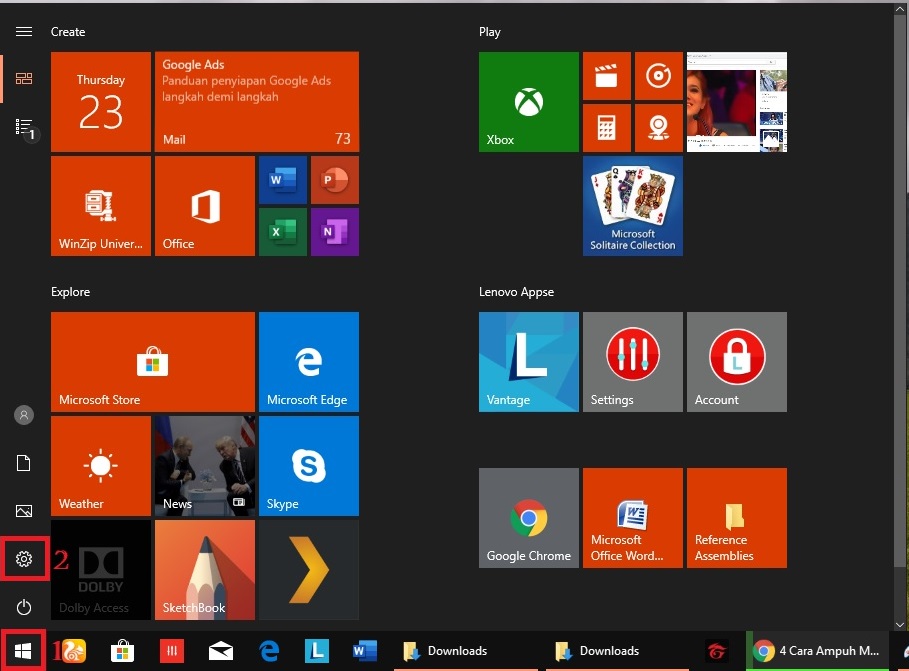
2. Pada menu Control Panel, pilih Network & Internet.
3. Lalu pilih Change Connection Properties.
4. Scroll ke bawah, pada menu IP Setting pilih Automatic (DHCP).
Catatan: Untuk OS Windows 8 ke bawah, caranya hampir sama, ada di Control Panel dan pilih bagian Network. Namun, bedanya hanya pada tampilan saja.
Selain mengatur IP menjadi Otomatis atau Automatic, kamu bisa restart perangkat kamu kemudian menghubungkannya kembali.
Mudah bukan untuk mengatasi WiFi Limited Access saat menghubungkan? Semoga kamu bisa berselancar di internet dengan nyaman tanpa error Limited Access.
Demikian tutorial cara mudah mengatasi WiFi Limited Access di Windows 10. Semoga bermanfaat.